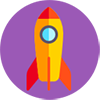Nâng cấp ổ Cứng SSD
Tại sao nên chọn ổ SSD
SSD là loại ổ cứng thể rắn được phát triển sau HDD với thiết kế và cách hoạt động hoàn toàn khác biệt. Ưu điểm của ổ SSD là nhờ cấu tạo từ thể rắn và hoạt động dựa trên chip nhớ nên SSD hoạt động khá êm ái, chống sốc tốt, tốc độ truy xuất dữ liệu cao, tiết kiệm điện năng và không bị quá nhiệt (nóng).
Khi nào nên thay SSD
Có những nguyên nhân chủ quan và khách quan như sau mà người dùng thường tính đến việc nâng cấp ổ cứng lên SSD cho máy tính:
– Ổ cứng HDD hiện tại đã cũ, có dấu hiệu kêu ồn và nhanh nóng hơn.
– Máy tính báo lỗi: “Non-system disk or disk error…”
– Ổ HDD bị Bad sector.
– Máy tính không thể khởi động do ổ cứng bị hỏng khiến máy tính không thể nạp hệ điều hành khi mở máy.
– Không thể cài bất cứ ứng dụng hoặc cài hệ điều hành do ổ cứng bị rung lắc dẫn tới bề mặt đĩa bị ma sát với kim từ quá mạnh, gây lỗi và mất dữ liệu hệ điều hành.
– Chỉ đơn giản bạn muốn tăng tốc máy tính chạy nhanh hơn, khởi động và truy xuất dữ liệu nhanh hơn.
So sánh tốc độ của SSD

Thương hiệu SSD tốt: Trước hết bạn cần lựa chọn một mẫu ổ SSD đến từ một thương hiệu tốt và có giá thành phù hợp, đơn cử như Transcend, Crucial, Samsung, SanDisk, Kingston. Mỗi thương hiệu sẽ có nhiều dòng SSD khác nhau và định hướng người dùng khác nhau. Hiện nay giá bán của ổ SSD đã trở nên rẻ hơn trước tuy vậy kinh nghiệm chọn ổ SSD đó là lên lựa chọn một thương hiệu yêu thích hoặc được đông đảo người dùng đánh giá cao nhất. Sau đó, bạn mới tìm hiểu đến các dòng SSD hiện có của thương hiệu đó.
So sánh SSD của các hãng khác nhau: Nếu có thể bạn cũng nên so sánh giá bán hiện tại của mẫu ổ SSD đó với các sản phẩm của các hãng khác, kết hợp xem đánh giá về tính năng công nghệ để quyết định lựa chọn sản phẩm ổ SSD nào ưu việt và có chất lượng tốt so với giá thành hơn. Hầu hết các dòng SSD hiện nay đều được bảo hành khá lâu từ 2-3 năm, thậm chí một số dòng SSD cao cấp còn bảo hành tới 10 năm và 1 đổi 1.
Chế độ Lắp đặt, Cài hệ điều hành và Bảo hành: Tại LaptopXANH bạn có thể thay SSD với các chủng loại khác nhau trong vòng hơn 1 tiếng (bao gồm lắp đặt + cài win mới lên SSD). Bảo hành 3 năm cho tất cả các loại SSD

Có Nên Nâng Cấp SSD Cho Laptop Cấu Hình Thấp?
Thực tế không nên nâng cấp SSD cho những dòng laptop cấu hình thấp bởi như vậy bạn sẽ không thể tối ưu được tốt giữa ba thành phần chính của máy tính đó là CPU, RAM và ổ cứng. Bởi ngay cả khi nang cấp SSD nhưng ba bộ phận là CPU, RAM đã cũ vẫn có thể khiến trải nghiệm của người dùng bị giảm đi đáng kể và không thực sự tối cũng như kinh tế.
Cách Dùng SSD Sau Khi Nâng Cấp SSD Như Thế Nào Là Đúng?
Hạn chế ghi, chép dữ liệu quá nhiều lên ổ SSD bởi ổ SSD thường được sử dụng để tăng hiệu suất truy cập dữ liệu, cách tốt nhất là tạo máy ảo để tận dụng ổ HDD. Tránh dùng các công cụ chống phân mảnh ổ đĩa trên SSD bởi việc chống phân mảnh ổ đĩa SSD chỉ càng làm giảm số lần đọc ghi của ổ SSD mà thôi.
Nên sử dụng ổ SSD cho cài phần mềm, hệ điều hành, trong khi để dùng ổ HDD để lưu trữ dữ liệu, tất nhiên nên tránh để ổ SSD bị đầy bởi nó sẽ làm giảm hiệu suất lưu trữ thông tin và khả năng đọc ghi.
Phần mềm tối ưu SSD?
Ngoài ra, nếu là người cẩn thận, bạn có thể kiểm tra và tối ưu hóa ổ SSD bằng phần mềm SSD Fresh, SSDLife Pro, phần mềm SSD Fresh là một trong những phần mềm tối ưu hóa SSD khá mạnh và tốt trên Windows. Tất nhiên phần mềm kiểm tra sức khỏe ổ SSD có tên SSDLife Pro cũng có nhiều chức năng nổi bật không kém.
Tiêu chí chọn mua Laptop có SSD?
Nếu như những lưu ý về cách chọn mua laptop tốt được nhiều người dùng chia sẻ phụ thuộc khá nhiều vào các tiêu chí như CPU, RAM thì SSD cũng là một trong những yếu tố được nhắc đến hàng đầu chọn mua laptop tốt. Chính vì vậy những lưu ý khi nâng cấp ổ cứng laptop lên SSD của LaptopXANH hy vọng sẽ giúp ích cho bạn trong việc lựa chọn ổ SSD tốt, phù hợp với nhu cầu và khả năng tài chính của bạn.